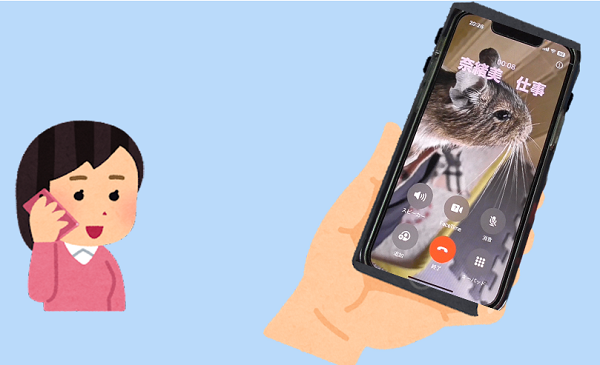
iPhoneのiOS17になって追加された便利な技を紹介します。
ここでは、電話をかけたとき相手に自分の好きな画像を表示させる
「連絡先ポスター」の使い方を紹介します。
![]()
![]()
![]()
詳しい動画解説
↓↓↓
電話で相手にも自分の好きな画像を表示させる
1、
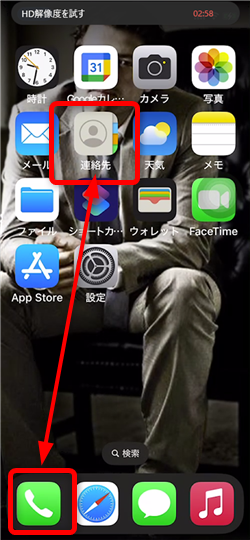
電話、または連絡先アプリを開きます。
2、
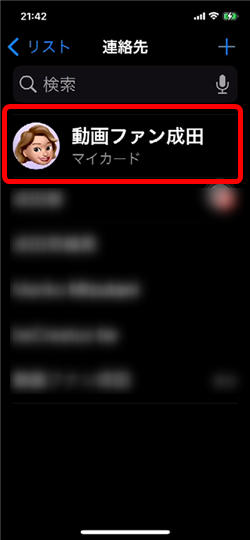
連絡先に自分の名前が書かれた「マイカード」という項目が一番上に
表示されています。
3、
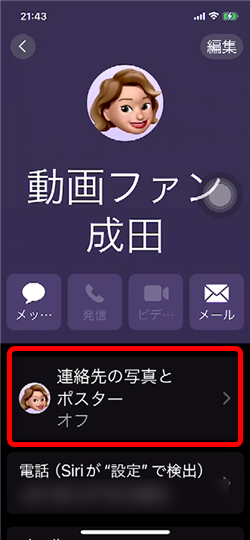
「連絡先の写真とポスター」がオフになっています。こちらをタップ
4、
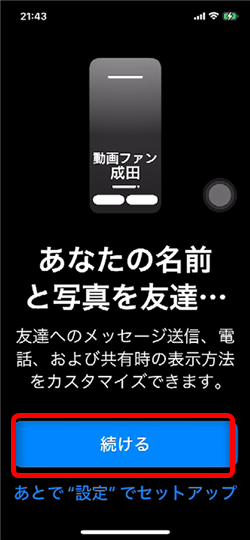
このような表示が出るので「続ける」をタップ
5、
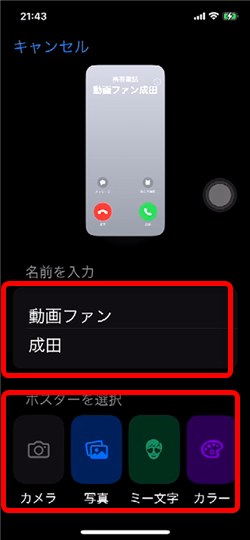
「名前を入力」欄で表示される名前を変えることができます。
「ポスターを選択」欄で、カメラ・写真・ミー文字・カラーから選択します。
6、

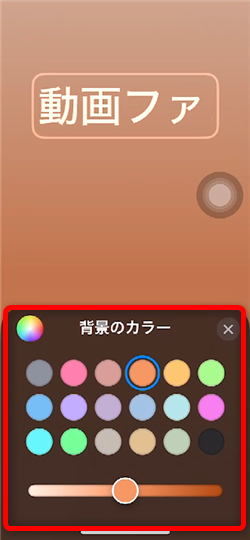
カラーでは色の指定だけになります。
7、
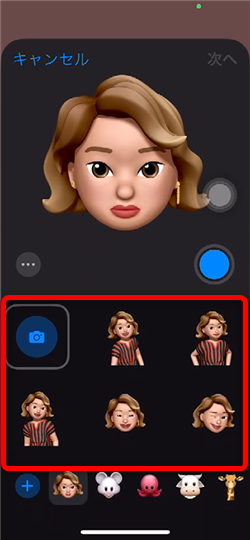
ミー文字では、以前作成したミー文字から選択できます。
ミー文字の作り方はこちら
8、
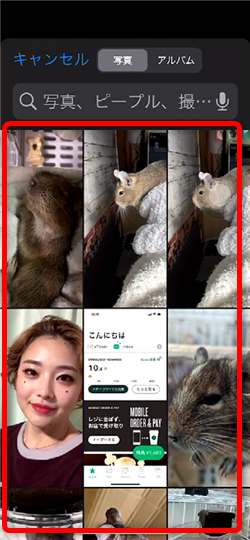
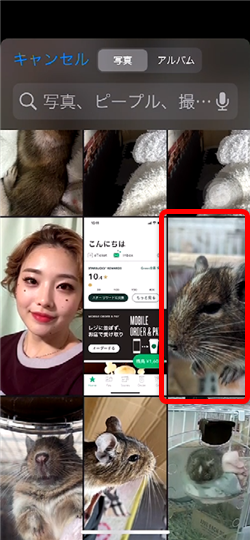
写真を選択するとiPhoneにある写真の中から選択することができます。
今回は、こちらの写真で設定します。対象の写真をタップ
9、

写真のフィルタを選択できます。



白黒・デュオストーン・カラーウォッシュから設定できます。
10、

2本指で画面を動かして拡大、縮小したり位置を調整できます。
11、

「…」から「ポスターを拡大」をタップすると画像を拡大します。
12、
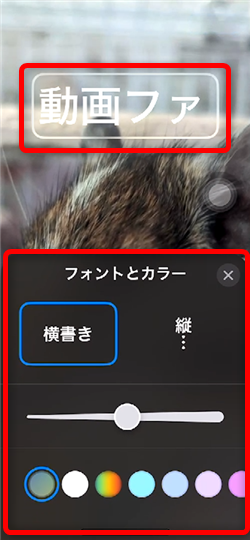
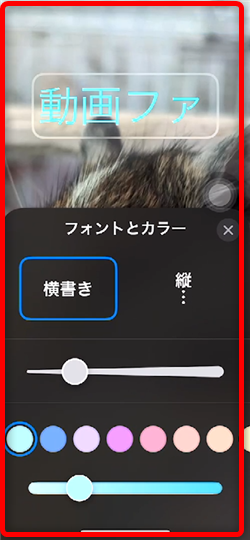
名前部分をタップして、名前の色や太さ、縦書きなど選択できます。
13、

こちらから写真を選択し直すことができます。
14、

よろしければ、画面右上の「完了」をタップ
15、
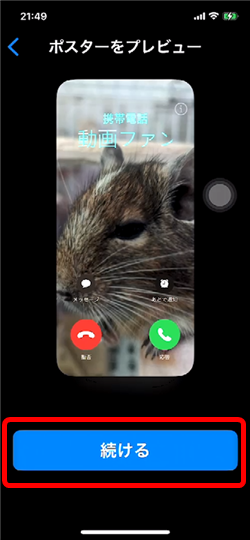
確認画面が表示されますので「続ける」をタップ
16、

続いて連絡先の写真として選択できますが、写真の変更がなければ、
このまま「続ける」をタップしてOK。
17、
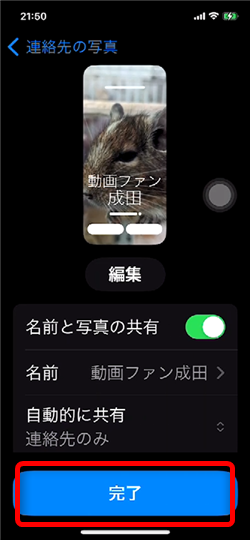
確認画面です。
「名前と写真の共有」のスイッチをオンにしておくと
連絡先に登録されている人でiOS端末使用の方には自動で共有されます。
よろしければ「完了」をタップ
18、
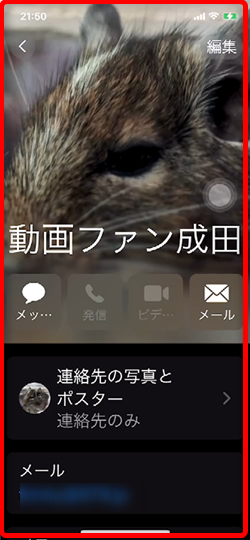
これでポスターの設定が完了しました。
※このあとAndroid端末に電話をしたりメッセージを送ってもポスターが
表示されることはありませんでした。
ポスター表示はiOS端末同士でだけ利用可能なようです。
乗り換えがお得!









